工具选项板是窗口中的选项卡形式区域,它们提供了一种用来组织、共享和放置块、图案填充及其他工具的有效方法。工具选项板还可以包含由第三方开发人员提供的自定义工具。选择菜单命令,或单击工具栏中的按钮,可打开如图1-22所示的窗口,默认情况下,该窗口共有3个选项板。图1-22 窗口图1-23 图案填充a)需进行图案填充的图形区域; b)进行图案填充后的图形2.选项板该选项板提供了各种英制图案,该选项板的使用方法与选项板相同。......
2023-11-03
阵列是将选定对象按矩形或环形方式进行多重复制。
执行【阵列】命令的方法如下:
方法1
方法2
在命令行中输入array命令后按下<Enter>键。
方法3
选择【修改】【阵列】菜单命令。
按以上方式执行命令,弹出【阵列】对话框,在该对话框中可以设置矩形或环形阵列的相关参数。
1.矩形阵列
矩形阵列是指将选定对象按指定的行数和列数进行多重复制。如图6-11所示是将小圆按照4行4列的方式进行的矩形阵列。可以在如图6-12所示的【矩形阵列】对话框中进行设置。
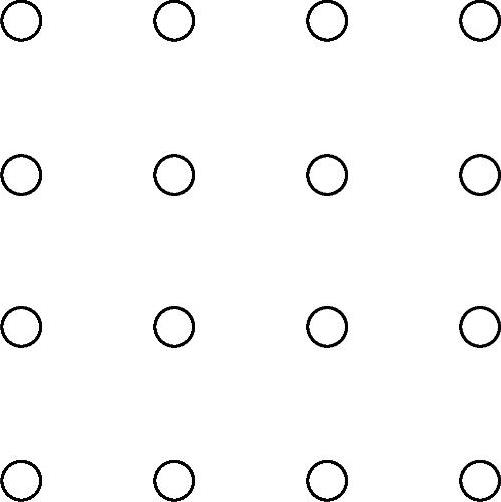
图6-11 矩形阵列示例
(1)在如图6-12所示的【阵列】对话框中选中【矩形阵列】单选按钮。
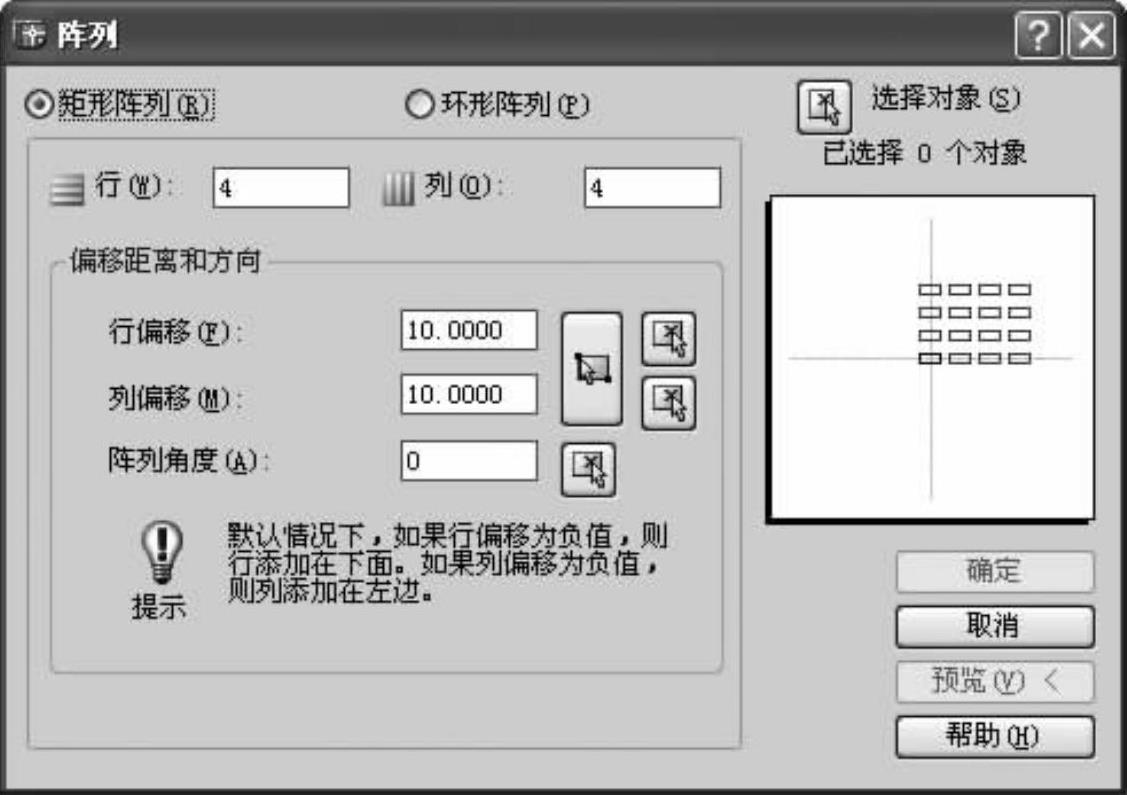
图6-12 【矩形阵列】对话框
(2)单击【选择对象】按钮,则【阵列】对话框自动隐藏,提示选择操作对象。
(3)选择图6-11中要创建阵列的对象(左下角小圆),按下<Enter>键确定,重新返回【阵列】对话框。
(4)在【行】和【列】文本框中,分别输入“4”。
(5)在【行偏移】和【列偏移】文本框中,输入行间距和列间距的值;也可单击【拾取两个偏移】按钮,直接捕捉其中一个单元方框的对角点来指定行间距和列间距。(www.chuimin.cn)
(6)在【阵列角度】文本框中输入0;
(7)单击【确定】按钮,即可创建图6-11所示的矩形阵列。
2.环形阵列
环形阵列是指将选定对象绕指定的中心点旋转并进行多重复制。如图6-13所示,是将三角形绕圆心进行环形阵列前的效果。可在图6-13所示的【阵列】对话框中进行设置。
(1)在如图6-14所示的【阵列】对话框中选中【环形阵列】单选按钮。
(2)单击【选择对象】按钮,则【阵列】对话框自动隐藏,提示选择操作对象。
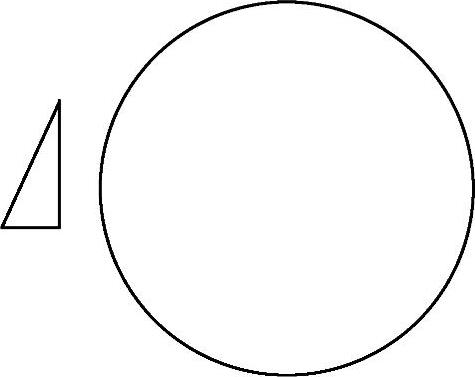
图6-13 环形阵列前
(3)选择图6-13中要创建阵列的对象(三角形),按下<Enter>键确定,重新返回【阵列】对话框。
(4)单击【拾取中心点】按钮,则【阵列】对话框自动隐藏;捕捉圆心,重新弹出【阵列】对话框。
(5)设置【项目总数】的值为“4”。
(6)设置【填充角度】的值为“360”。
(7)选中【复制时旋转项目】复选框,单击【确定】按钮,则得到如图6-15所示的图形。若取消选中该复选框,则阵列时图形不旋转,得到图6-16所示的效果。
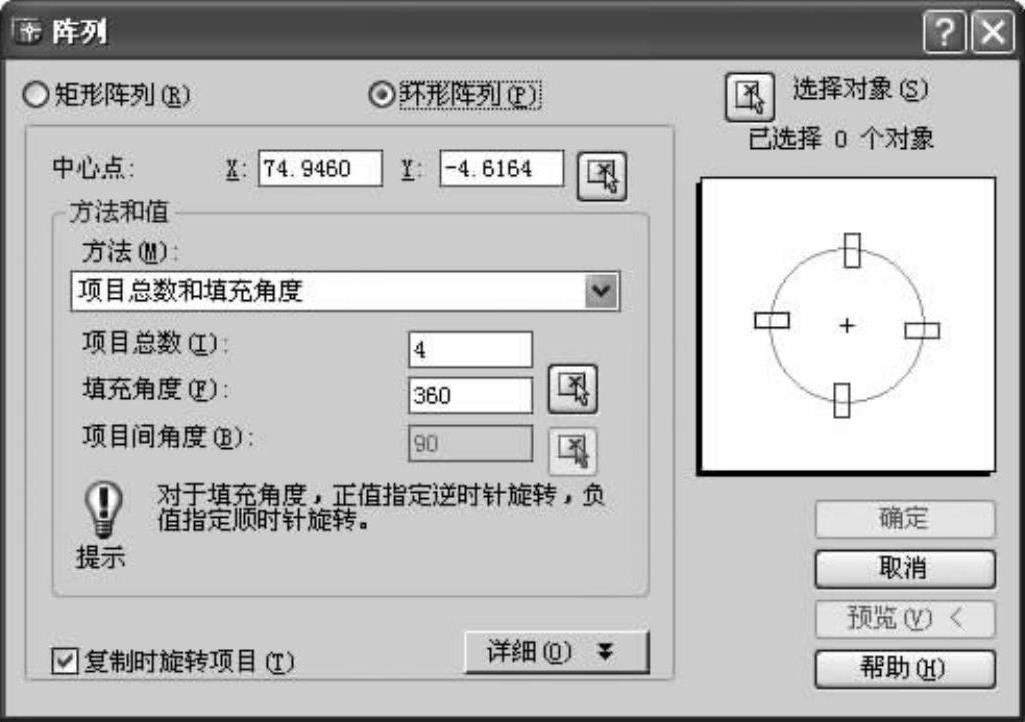
图6-14 【阵列】对话框
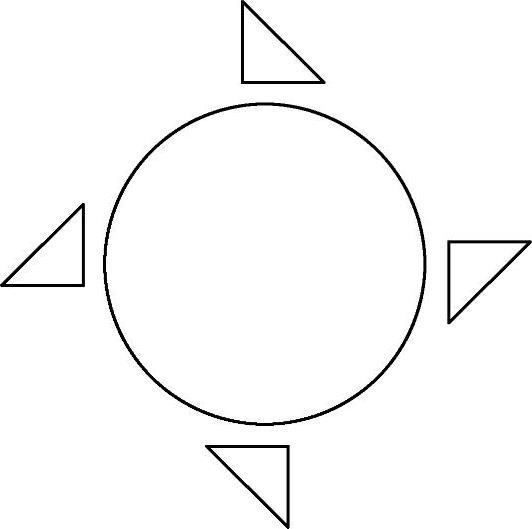
图6-15 环形阵列时旋转项目

图6-16 环形阵列时不旋转项目
有关AutoCAD 2004制图软件的文章

工具选项板是窗口中的选项卡形式区域,它们提供了一种用来组织、共享和放置块、图案填充及其他工具的有效方法。工具选项板还可以包含由第三方开发人员提供的自定义工具。选择菜单命令,或单击工具栏中的按钮,可打开如图1-22所示的窗口,默认情况下,该窗口共有3个选项板。图1-22 窗口图1-23 图案填充a)需进行图案填充的图形区域; b)进行图案填充后的图形2.选项板该选项板提供了各种英制图案,该选项板的使用方法与选项板相同。......
2023-11-03

修剪是将一个对象以另一个对象或它的投影面作为边界进行精确的编辑。执行命令的方法如下:方法1单击工具栏中的按钮。选择该选项,命令行会提示。图6-19 剪切命令示例提示:同一对象既可作为剪切边,也可同时被选作为被剪切边。......
2023-11-03

方法2在命令行中输入dimangular命令后按下
2023-11-03

用户可以集中编辑一组属性。在AutoCAD中编辑属性有ddatte和attedit两个命令。其中ddatte命令可编辑单个的、非常数的、与特定的块相关联的属性值;而attedit命令可以独立于块,编辑单个属性或对全局属性进行编辑。在命令行输入ddatte或attedit命令,选择块以后,AutoCAD弹出如图8-9所示的对话框。图8-9 对话框用户在图形添加块以后,可以随时根据需要编辑块属性值,有以下3种方法:方法1单击工具栏中的按钮。在该选项卡中,AutoCAD列出当前块对象中各个属性的标记、提示和值。......
2023-11-03

鸟瞰视图属于定位工具,为用户提供了一种可视化平移和缩放视图的方法。在绘图时,如果鸟瞰视图保持打开状态,则可以直接缩放和平移,无须选择菜单命令或输入指令。用户还可以通过选择窗口中所提供的命令来改变该窗口中图像的放大比例,或以增量方式重新调整图像的大小,而不会影响到绘图本身的视图。图4-11 窗口:以当前视图框为中心,缩小窗口中的图形显示比例。关闭时,将不更新窗口以匹配当前视口。......
2023-11-03

执行命令的方法如下:方法1单击工具栏中的按钮。方法2在命令行中输入chamfer命令后按下
2023-11-03
相关推荐